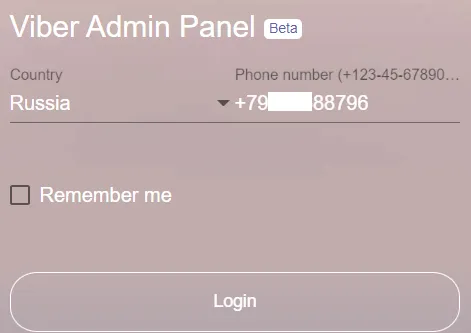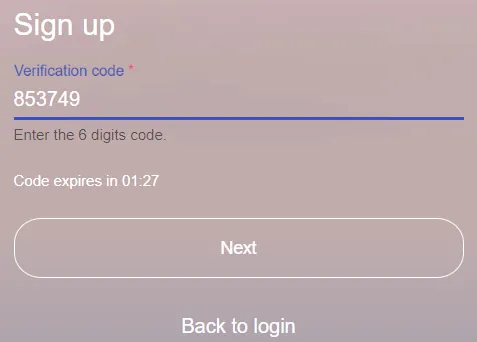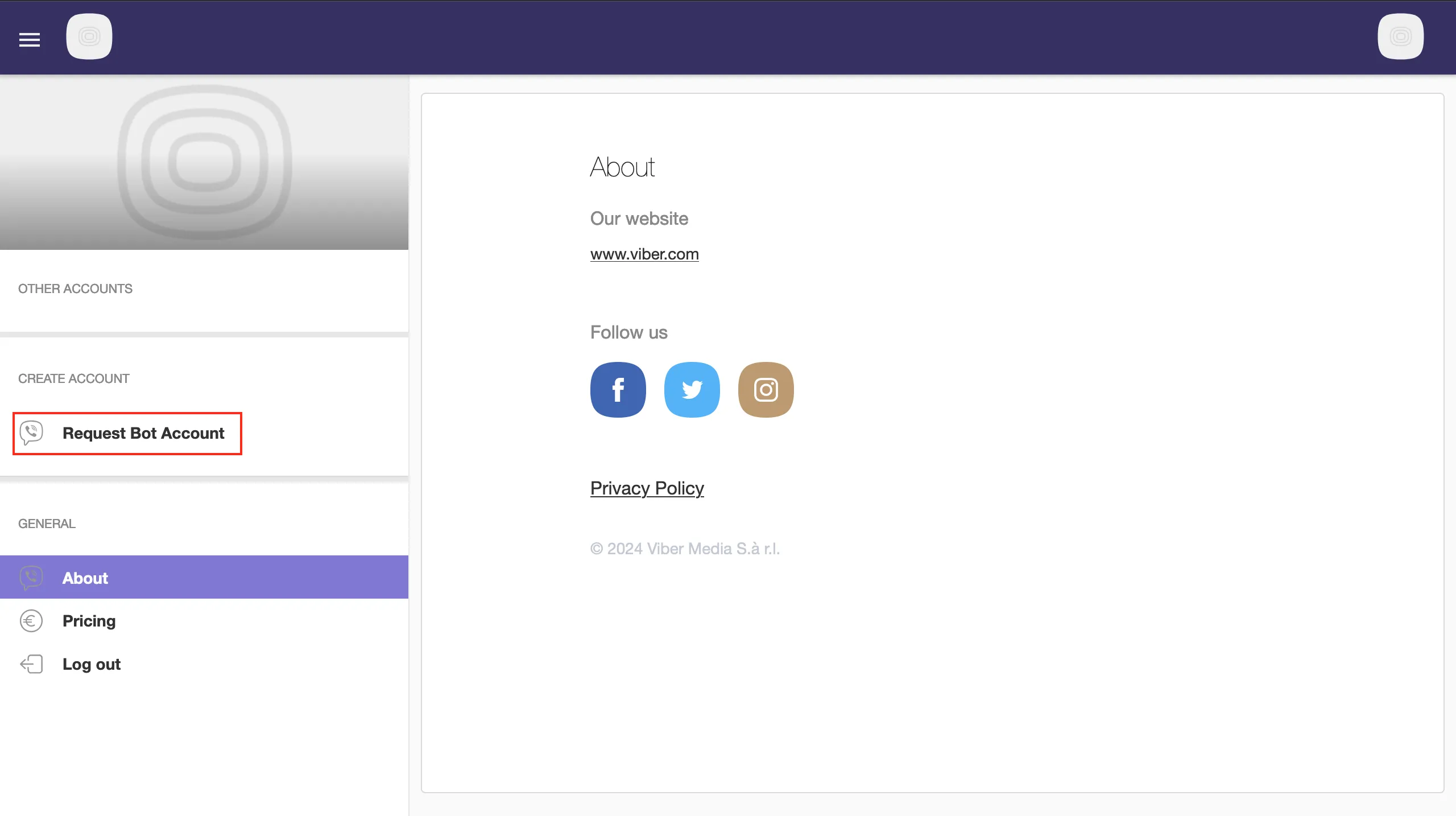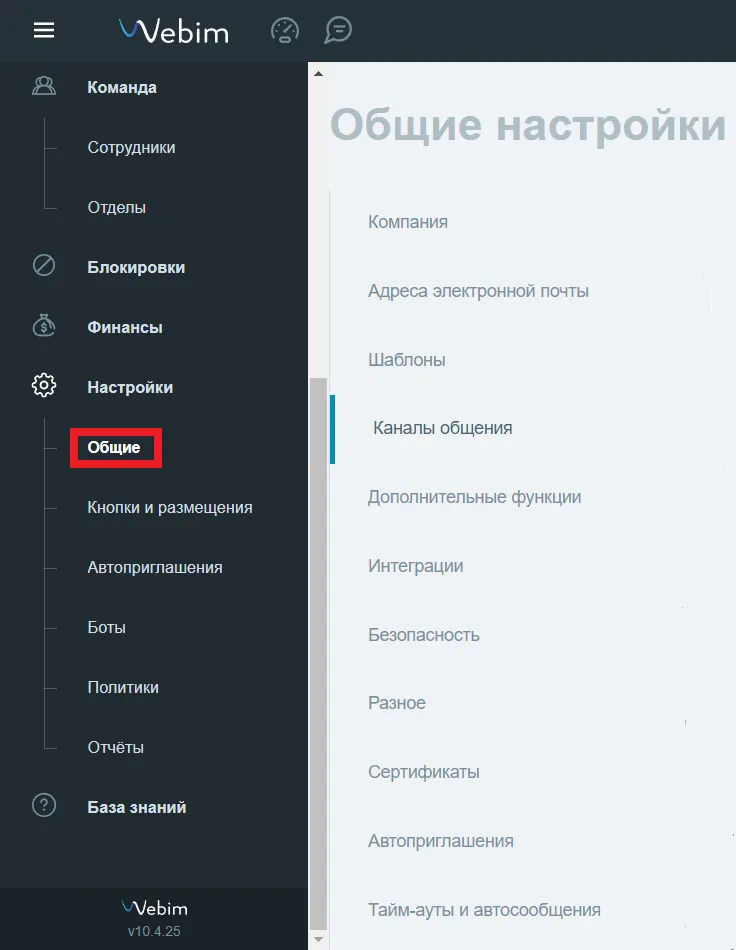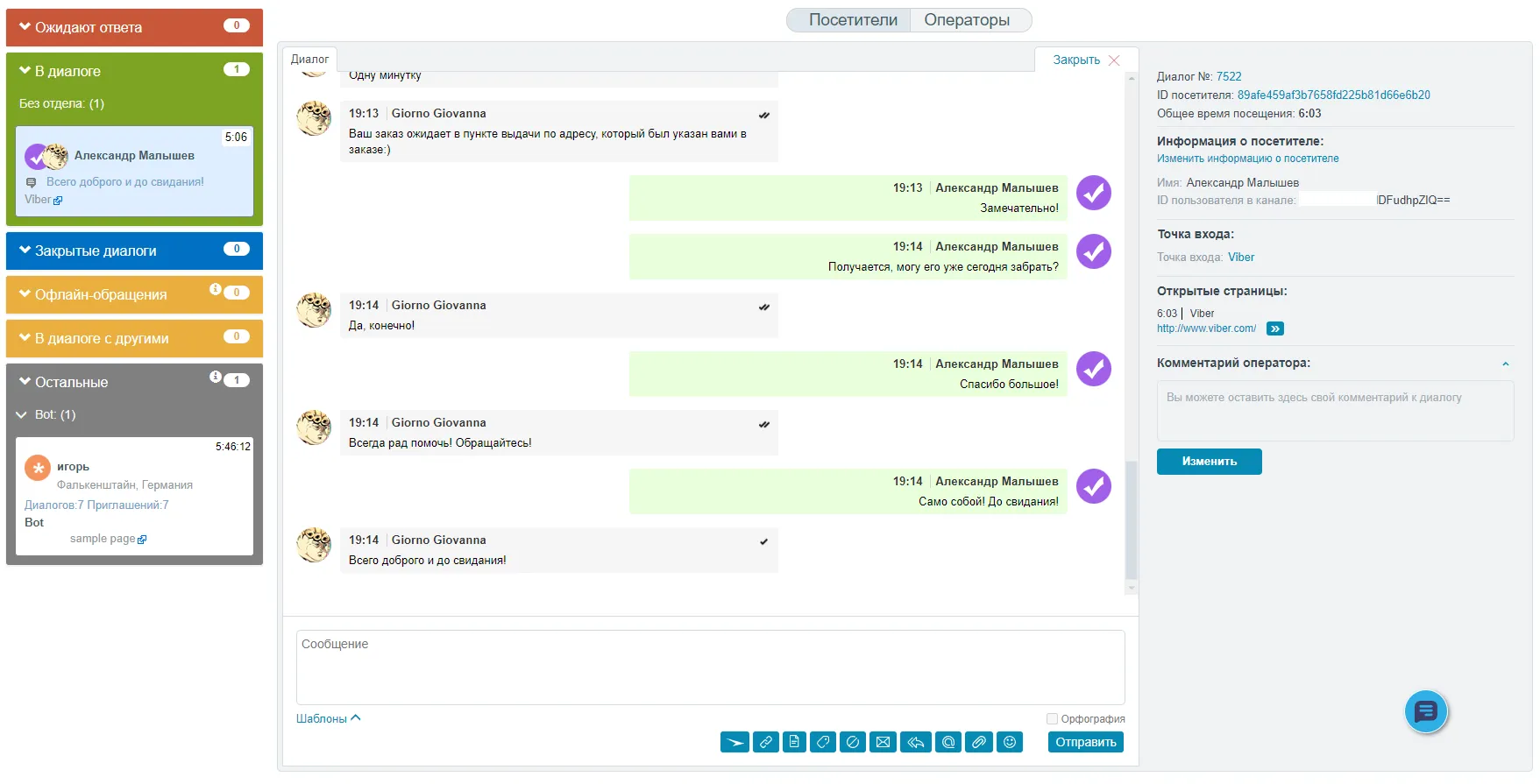Viber
Viber является одним из самых популярных мессенджеров в России и мире с активной аудиторией 823 миллиона человек в месяц.
Интеграция Viber с сервисом Webim позволяет организациям, использующим наш сервис, дополнить свои возможности общения с клиентами: настроенная интеграция даёт возможность пользователям Viber обращаться к операторам прямо в чате мессенджера, будь это диалог с обычным пользователем.
Следующие шаги описывают порядок настройки интеграции Viber с сервисом Webim.
Для настройки интеграции Webim с мессенджером Viber требуется наличие публичного аккаунта. Если у вас его нет, то вы можете его создать, воспользовавшись нашей инструкцией ниже.
Создание публичного аккаунта Viber
N.B.
Предполагается, что у вас уже есть аккаунт в Viber. Если нет, то установите приложение Viber на любую удобную для вас платформу и пройдите короткую процедуру регистрации, следуя инструкции в приложении.
-
Перейдите на partners.viber.com.
-
Введите номер телефона, к которому привязан ваш аккаунт Viber, затем введите код подтверждения (придёт в приложении Viber).
-
После перенаправления на страницу Viber admin panel, выберите Request Bot Account.
1. Заполните поля в появившейся форме и ожидайте ответа от команды Rakuten Viber.
Настройка интеграции
-
В Панели управления Webim перейдите в раздел Настройки, пункт Каналы общения.
-
Найдите Viber и нажмите Добавить канал.
-
Заполните появившуюся форму:
- Название публичного аккаунта: введите название вашего публичного аккаунта Viber. Оно будет отображаться в интерфейсе оператора
- Токен авторизации публичного аккаунта: Вставьте скопированный токен авторизации в это поле. Если скопированного токена нет, то его можно посмотреть на partners.viber.com, переключившись на нужный аккаунт и нажав Info
- Изменённая ссылка на кнопке: если установлена галочка, то чаты будут перенаправляться на
viber://paвместоhttps://chats.viber.com - Системные сообщения: если установлена галочка, то в чате разрешается отправка системных сообщений
- Выбор канала: установите, является ли для посетителя обязательным выбор отдела, чтобы оставить обращение. Если выбор отдела обязателен, то в поле ниже укажите все отделы, которые может выбрать посетитель. Если выбор отдела не нужен, то в поле ниже укажите отдел, в который будут отправляться все обращения, оставленные посетителями через Viber
-
После заполнения формы нажмите Сохранить - после этого канал будет добавлен.
Проверка канала
Для проверки канала попробуйте отправить тестовое сообщение на ваш публичный аккаунт Viber. Если настройка канала произведена верно, то новый чат отобразится в интерфейсе оператора, а в самом чате будет отражена подробная информация о посетителе. Если чат не появился в интерфейсе оператора, то проверьте, пожалуйста, правильность настройки интеграции.